Brugerhåndbog til Mac
- Velkommen
- Nyheder i macOS Tahoe
-
- Intro til Apple Intelligence
- Oversæt beskeder og opkald
- Skab originale billeder med Image Playground
- Opret dine egne emoji med Genmoji
- Brug Apple Intelligence med Siri
- Find de rigtige ord med Skriveværktøjer
- Opsummer notifikationer, og reducer forstyrrelser
- Brug ChatGPT med Apple Intelligence
- Apple Intelligence og anonymitet
- Bloker adgang til Apple Intelligence-funktioner
-
- Indstil en fokusopgave for at koncentrere dig om en opgave
- Bloker ekstra vinduer i Safari
- Brug Diktering
- Udfør hurtige kommandoer med aktive hjørner
- Send e-mails
- Send tekstbeskeder
- Foretag et FaceTime-opkald
- Rediger fotos og videoer
- Brug Livetekst til at interagere med tekst på et foto
- Start en hurtignote
- Vis vej
-
- Introduktion til Kontinuitet
- Brug AirDrop til at sende emner til enheder i nærheden
- Overfør opgaver mellem enheder
- Betjen din iPhone fra din Mac
- Kopier og indsæt mellem enheder
- Stream video og lyd med AirPlay
- Foretag og modtag opkald og tekstbeskeder på din Mac
- Brug internetforbindelsen på din iPhone sammen med din Mac
- Del din Wi-Fi-adgangskode med en anden enhed
- Brug iPhone som webkamera
- Indsæt skitser, fotos og scanninger fra iPhone eller iPad
- Lås din Mac op med Apple Watch
- Brug din iPad som ekstra skærm
- Brug et tastatur og en mus til at kontrollere Mac og iPad
- Synkroniser musik, bøger og andet mellem forskellige enheder
-
- Indstil Familiedeling
- Få anbefalinger til Familiedeling
- Føje familiemedlemmer til en familiedelingsgruppe
- Fjerne familiemedlemmer fra en familiedelingsgruppe
- Administrer indstillingerne til deling og børnesikring
- Del et fotobibliotek
- Samarbejd om projekter
- Find indhold, der er delt med dig
- Find din familie og dine venner
-
- Bestem selv, hvad du deler
- Indstil Mac, så den er sikker
- Tillad, at apps ser din Mac-computers placering
- Brug Privat browser
- Beskyt dine data
- Forstå adgangskoder
- Skift svage eller kompromitterede adgangskoder
- Brug Beskyttelse af anonymitet i Mail
- Brug Log ind med Apple til apps og websteder
- Find en manglende enhed
- Ressourcer til din Mac
- Ressourcer til dine Apple-enheder
- Copyright og varemærker

Skift loginbillede på Mac
Du kan skifte billedet, der vises i loginvinduet på din Mac. Dit loginbillede vises også som billede til din Apple-konto og som Mit kort i Kontakter.
Bemærk: Du kan ikke skifte til billedet af en anden bruger, der er logget ind (angivet med et hak ud for brugerbilledet). Brugeren skal logge ind og ændre sit billede eller logge ud, så du kan ændre det.
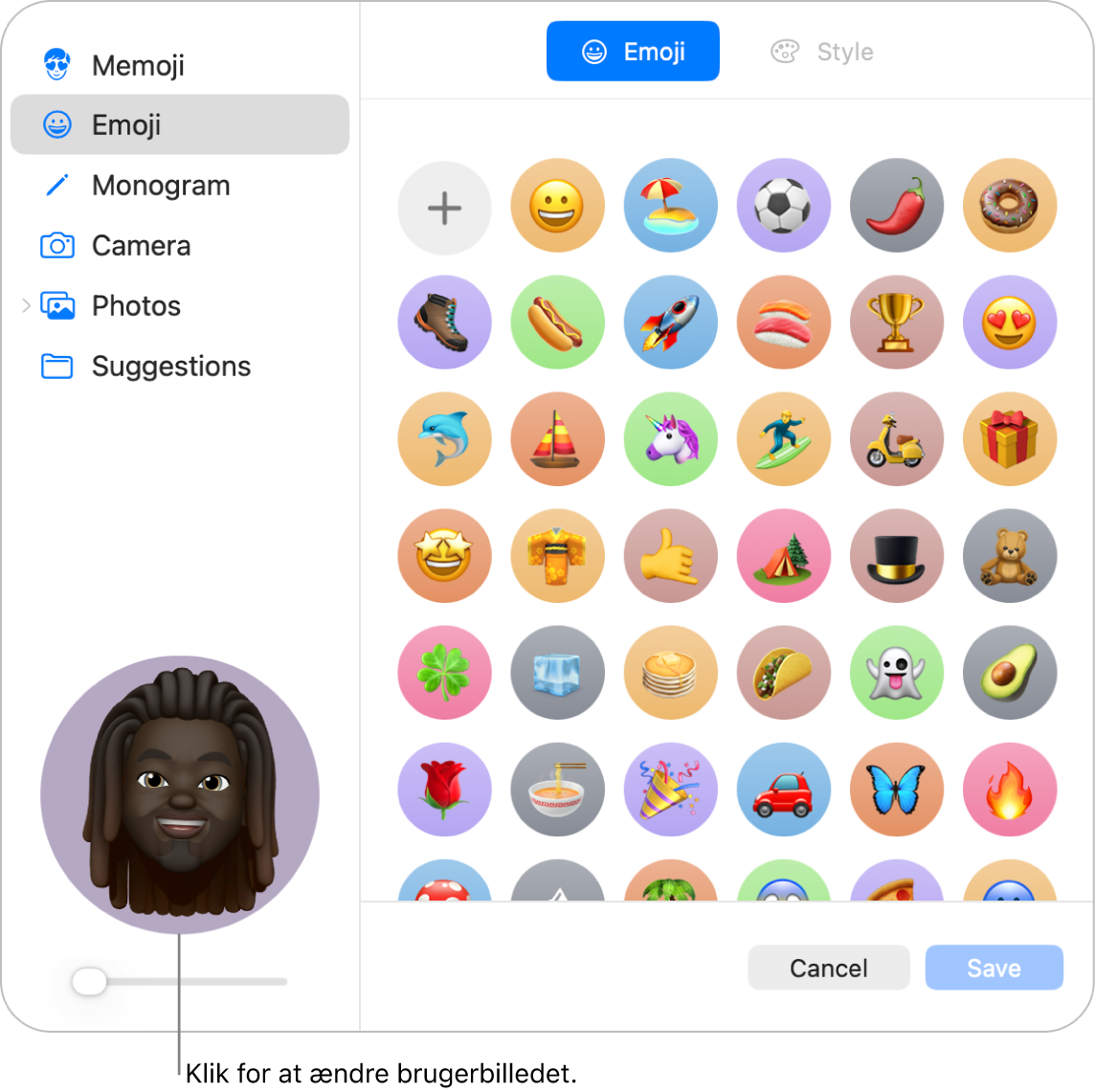
Vælg Apple

 i indholdsoversigten. (Du skal måske rulle nedad).
i indholdsoversigten. (Du skal måske rulle nedad).Klik på billedet ud for dit loginnavn, og gør derefter et af følgende:
Vælg en Memoji: Klik på Memoji, og klik derefter på
 for at vælge eller skabe et ansigtsbillede. Du kan også vælge en af de viste Memoji og derefter vælge en stilling og en stil, du synes om.
for at vælge eller skabe et ansigtsbillede. Du kan også vælge en af de viste Memoji og derefter vælge en stilling og en stil, du synes om.Vælg en emoji: Klik på Emoji, og klik derefter på
 for at vælge et billede fra emoji-biblioteket. Du kan også vælge en af de viste emoji og en stil.
for at vælge et billede fra emoji-biblioteket. Du kan også vælge en af de viste emoji og en stil.Vælg et monogram: Klik på Monogram, vælg en baggrundsfarve, og skriv dine initialer.
Tag et billede med kameraet på din Mac: Klik på Kamera. Komponer billedet, og klik derefter på
 . Du kan tage fotoet om, så mange gange du vil. Se Opdater dit brugerbillede vha. Photo Booth.
. Du kan tage fotoet om, så mange gange du vil. Se Opdater dit brugerbillede vha. Photo Booth.Vælg et foto fra dit fotobibliotek: Klik på Fotos. Du kan se fotos fra et bestemt album ved at klikke på det ønskede album og derefter vælge et foto.
Tip: Du kan hurtigt udskifte det aktuelle billede med et billede på din Mac ved at trække billedet fra Finder til det aktuelle billede.
Vælg et foreslået billede: Klik på Forslag, og vælg et billede.
Efter du har valgt et billede, kan du justere dets udseende. Du kan gøre følgende:
Juster billedets placering: Træk billedet rundt i cirklen.
Zoom ind eller ud: Træk mærket til venstre eller højre.
Klik på Gem.